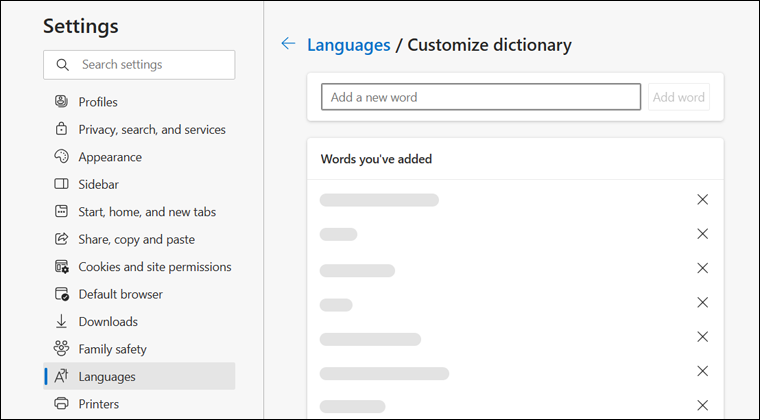يُعد ارتكاب أخطاء إملائية أثناء كتابة النصوص على الكمبيوتر أمرًا شائع الحدوث للغاية مهما كانت درجة إتقانك للغة التي تكتبها. هُناك الكثير من الأشياء التي يُمكن أن تتأثّر بمدى صحّة هذه الكلمات المكتوبة، فعلى سبيل المثال، عند كتابة كلمة مُعيّنة على بحث جوجل، قد تختلف نتائج البحث اختلافًا كاملًا إذا تبدّل حرف واحد فقط في الكلمة، لذا أصبحت أدوات التدقيق الإملائيّ ضروريّة، حتّى أنّ وجودها واستخدامها لم يعُد قاصرًا على برامج تحرير النصوص فقط، بل صارت الكثير من مُتصفّحات الويب توفّرها.
يُمكن أن تُسهّل أداة التدقيق الإملائيّ المُدمجة في المتصفح وصولك إلى صفحات الويب التي تبحث عنها، وتُساعدك في الكتابة بشكل صحيح وسريع وسلس على مواقع التواصل ومواقع التدوين. عند الوقوع في خطأ إملائيّ أثناء الكتابة سُرعان ما تكتشف الأداة ذلك الخطأ وتُحدّده ثُمّ تقترح عليك الكلمة الصحيحة لكي تتمتّع بكتابة سليمة دون عناء ودون بذل الكثير من الجُهد لاكتشاف وتصحيح الأخطاء. لا تأتي الأداة مُفعّلة بصورة افتراضيّة أحيانًا في مُتصفّحات الويب، ولكن يُمكن تفعيلها في أغلب المُتصفّحات بخطوات بسيطة.
آليّة عمل ميزة التدقيق الاملائي في المتصفحات
يُمكن تعريف أدوات التدقيق الإملائيّ للنصوص ببساطة بأنّها برامج تكتشف الأخطاء الإملائيّة في النصوص المكتوبة على الكمبيوتر وإعلام المُستخدم بوجودها ومُساعدته على تصحيحها. تعتمد آليّة عمل أدوات التدقيق الإملائيّ للنصوص بشكل عام على قواميس لغويّة مُنشأة مُسبقًا ومُدمجة في هذه المُتصفّحات لجميع للغات الرئيسيّة التي يدعمها المُتصفّح تقريبًا.
عندما تقوم بكتابة عبارة مُعيّنة تتألّف من عدّة كلمات في أحدّ مُحرّكات البحث مثلًا، تقوم أداة التدقيق الإملائيّ بفحص هذه الكلمات ومُقارنتها بالكلمات التي يتضمّنها القاموس الخاصّ باللغة المُستخدمة، وفي حالة عدم تطابق إحدى هذه الكلمات مع أيّ كلمة موجودة في القاموس يضع المُدقّق الإملائيّ خطوط حمراء أسفل الكلمة غير المُتطابقة.
تُقدّم الأداة للمُستخدم بعد ذلك اقتراحات بكلمات بديلة لكل كلمة بها أخطاء إملائية، كما توفّر بعض أدوات التدقيق الإملائيّ للنصوص آليّة تصحيح تلقائيّ للكلمات الخاطئة تُشبه في عملها إلى حدّ ما أداة "التصحيح التلقائي" حيث تحاول تخمين الكلمة الصحيحة واستبدال الكلمة الخاطئة بكلمة قريبة منها إملائيًّا. في بعض الأحيان تكون بعض الكلمات الدارجة والأسماء الشائعة في بعض البُلدان غير مُدرجة ضد قاموس اللُغة الذي يعتمد عليه عمل أداة التدقيق الإملائيّ، لذلك تسمح بعض أدوات التدقيق الإملائيّ للمُستخدم بإضافة كلماته الخاصّة إلى القاموس، وهو ما يُساعد في تحسين أداء الأداة لديه.
تفعيل ميزة التدقيق الاملائي في المتصفحات
أولًا: في متصفح جوجل كروم
يأتي المُدقّق الإملائيّ في مُتصفّح جوجل كروم مُفعّلًا بصورة افتراضيّة، غير أنّ المُتصفّح يحتوي أيضًا على مُدقّق إملائيّ مُحسّن مُدمج يُمكن تفعيله يدويًّا ويعمل على اكتشاف الأخطاء الإملائيّة وكذلك الأخطاء النحويّة وتصحيحها مع مُراعاة سياق العبارات، وتُعتبر هذه النُقطة بالتحديد أبرز ما يُميّز "مُدقّق جوجل الإملائيّ المُحسّن" عن المدقّق الإملائي الافتراضيّ.
فقط تكمن المُشكلة الوحيدة في مُدقّق جوجل الإملائيّ في أنّه في كُلّ مرّة تحاول فيها الكتابة سوف يُرسل كلماتك إلى جوجل للتحقّق من سلامتها الإملائيّة والنحويّة، وهو ما يعتبره البعض انتهاكًا للخصوصيّة ومدعاة للقلق من أن يتمّ إرسال نصوص ذات مُحتوى حسّاس وحتّى بيانات الاعتماد وتسجيل الدخول إلى موقع آخر للتحقّق منها.
يُمكنك تفعيل أداة التدقيق الإملائيّ في جوجل كروم عن طريق الضغط على زر القائمة ( ⁝ ) الموجود في أقصى يسار شريط الأدوات في الجزء العلويّ من المتصفح، بعدها نختار الإعدادات "Settings" ثم من القائمة الجانبية توجّه إلى قسم "اللغات" Languages ثُمّ التمرير إلى جزئية "تدقيق إملائيّ" Spell check ونقوم بتنشيط خيار "المُدقّق الإملائيّ المُحسّن" Enhanced Spell check لكي يتمّ تفعيله.
يمكنك أيضًا تفعيل الخاصية بالضغط بزر الفارة الأيمن على أيّ كلمة بها خطأ إملائيّ ثُمّ الضغط على خيار "استخدام التدقيق الإملائيّ المحسّن" Use enhanced spell check. الآن ستظهر رسالة تحذيريّة تُخبرك بأن بيانات النصوص المكتوبة الخاصّة بك سيتمّ إرسالها إلى جوجل من الآن فصاعدًا لتدقيقها إملائيًّا، ويتطلّب الأمر منك تأكيد موافقتك على ذلك بالضغط على زرّ "تشغيل" Turn on كخطوة أخيرة لتفعيل المُدقّق الإملائيّ المُحسّن. في النهاية، للتأكد من أن أداة التدقيق الإملائيّ ستعمل مع كل النصوص المكتوبة، بغض النظر عن اللغة، تأكد من تفعيل أزرار التنشيط أمام اسماء اللغات تحت جزئية "Use spell check for".
ثانيًا: في متصفح فايرفوكس
يُوفّر مُتصفّح فايرفوكس أداة تدقيق إملائيّ مُدمجة تكون مُفعّلة بصورة افتراضيّة عند تثبيت المُتصفّح، ولكن عادةً ما تكون اللغة الإنجليزيّة مُعيّنة بشكل افتراضيّ في إعدادات المُتصفّح، فإنّ أردت استخدام لغة أخرى كالعربيّة وتدقيق مع تكتبه بهذه اللغة إملائيًّا سيتعيّن عليك أوّلًا إضافة قاموس تلك اللغة إلى الأداة لكي تبدأ عملها، وهي خطوة قد تبدو للوهلة الأولى مُعقّدة قليلًا، حيث تتطلّب منك في البداية الضغط علي الزرّ الأيمن للماوس داخل حقل كتابة في أي موقع. ومن القائمة المُنسدلة حدّد "اللغات" Languages ثُمّ اضغط على "إضافة قواميس" Add Dictionaries.
سيؤدّي الإجراء السابق إلى فتح نافذة جديدة تتضمّن جدولًا يتألّف من ثلاثة أعمدة تُمثّل أسماء المناطق الجغرافيّة وحزم اللغات والقواميس. الآن كُلّ ما عليك فعله هو العثور على اللغة التي ترغب في إضافتها، ثُمّ الضغط على القاموس الخاص بها والمُقابل لها في عمود Dictionaries. وفي الصفحة التالية اضغط على "Add to Firefox" وستظهر رسالة تتطلّب موافقتك على تثبيت قاموس اللغة على فايرفوكس من خلال الضغط على "إضافة" Add وكخطوة أخيرة قُم بالضغط على "Ok" بعد انتهاء التثبيت.
يُمكنك تكرار العمليّة السابقة لإضافة مزيد من القواميس إلى مُتصفّحك، وبمُجرّد الانتهاء من إضافة قواميس اللغات التي تحتاجها، سوف يُصبح باستطاعتك التبديل بينها بسهولة تامّة مع تغيير اللغة. فقط اضغط على الزرّ الأيمن للماوس داخل حقل كتابة ثُمّ اضغط على خيار "اللغات" Languages وحدّد اللغة التي تُريد التبديل إليها من قائمة اللغات.
في أيّ صفحة ويب عندما تبدأ في كتابة أيّ نصّ على المُتصفّح سوف تقوم أداة التدقيق الإملائيّ بفحص النصّ وتمييز الكلمات التي تحوي أخطاءً إملائيّة بوضع خطوط حمراء تحتها، حيث يُمكنك بعد ذلك استعراض قائمة من التصحيحات المُقترحة عن طريق الضغط على الزرّ الأيمن للماوس فوق الكلمة الخاطئة واختيار التصحيح المُناسب. أمّا إذا كانت الكلمة صحيحة بالفعل ولكنّها غير مُدرجة في قاموس اللغة المتوفّر لدى المُتصفّح يُمكنك إضافتها بالضغط على الخيار "إضافة إلى القاموس" Add to Dictionary.
ثالثًا: في متصفح مايكروسوفت إيدج
يتميّز مُتصفّح مايكروسوفت إيدج بامتلاكه مجموعة رائعة من خيارات الخصوصيّة وأدوات التخصيص والأدوات المُساعدة، ومن ضمنها أداة التدقيق الإملائيّ المُدمجة. يُمكنك تفعيل تلك الأخيرة بسهولة إذا كُنت تستخدم أحدث إصدار من المُتصفّح، فكُلّ ما عليك فعله هو الضغط على زر القائمة ( ⋯ ) في أقصى يسار شريط الأدوات ثم اختر الإعدادات "Settings" وفي الصفحة التالية اضغط على "اللغات" Languages وفي الجانب المُقابل توجّه بعد ذلك إلى قسم Writing assistance وحدّد اللغة التي تودّ استخدامها وتفعيل التدقيق الإملائيّ لها، ثُمّ فعل خيار "Basic spell check" ليتم استخدام التدقيق الإملائيّ مع هذه اللغة.
يُمكنك تحسين أداء أداة التدقيق الإملائيّ من خلال إضافة الكلمات إذا لم تكُن موجودة في قاموس اللغة لكي لا تُحدّدها أداة التدقيق الإملائيّ في المُتصفّح ككلمة خاطئة إملائيًّا مُجدّدًا، وبالمثل يُمكنك إزالة الكلمات من قاموس اللغة إذا لم تكُن الأداة قادرة على تحديدها ككلمة خاطئة إملائيًّا، ويكون ذلك عن طريق الانتقال إلى قسم "اللغات" Languages مرة أخرى ثم الضغط على "Customize dictionary" ومن هنا اضغط على زرّ "إضافة" Add لإضافة الكلمات إلى القاموس، أو اضغط على علامة (✖) لحذف الكلمات من قاموس اللغة.
رابعًا: في متصفح سفاري
إذا كنت تعتمد على متصفح سفاري في جهاز ماك بوك أو آي ماك، فيمكن تفعيل أداة التدقيق الإملائيّ والتي تتعرف تلقائيًّا على اللغات المُستخدمة، لذا لا نحتاج إلى ضبط إعدادات قواميس اللغات مُسبقًا قبل البدء في تفعيلها. كل ما عليك فعله هو فتح المتصفح والانتقال إلى قائمة "تعديل" Edit من شريط الأدوات العلويّ ثُمّ الوقوف بالمؤشّر على خيار "التدقيق الإملائيّ والنحويّ" Spelling and Grammar من القائمة المنسدلة والتأكُّد من وضع علامة صح (✔) بجانب خيار "التدقيق الإملائي أثناء الكتابة" Check Spelling While Typing لتفعيله.
——————
على الرغم من الأهمّية الكبيرة لأدوات التدقيق الإملائيّ ودورها في تدارك وتصحيح الكثير من الأخطاء الإملائيّة والنحويّة عند الكتابة على الكمبيوتر، يميل بعض الأشخاص إلى النظر إليها بصورة سلبيّة مُعتبرين أنّها تُسهم بشكل أو بآخر في تدهور قدرات الأفراد على الكتابة بشكلٍ سليم وأنّ هُناك الكثير من الأشخاص لم يعُد لديهم دافع لمُراعاة قواعد الإملاء ما دامت هُناك أداة تهتمّ بذلك عوضًا عنهم. إنّ أخطاء الكتابة غير المقصودة على الكمبيوتر تحدُث على أيّ حال حتّى وإن كُنت كاتب بارع فقد تُخطئ عند محاولة الكتابة بسُرعة على لوحة المفاتيح أو حتّى عند تلف أحد مفاتيح الأحرف، وبالتالي ما من سبب يمنعك من الحرص على قواعد الإملاء والنحو مع الاستعانة في نفس الوقت بالمُدقّق الإملائيّ لتدارك ما تغافلت عنه.